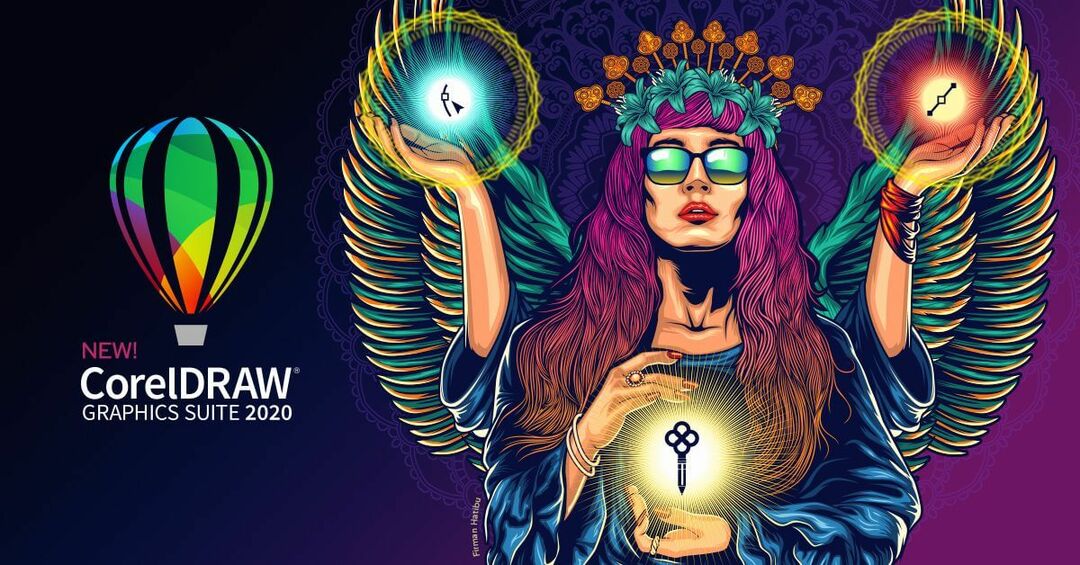- Adobe Illustrator ha tonnellate di opzioni interessanti per la creazione e la gestione di file PDF/altri tipi di file immagine con facilità.
- La compatibilità non è mai stata un problema per te. Tuttavia, è frustrante quando Adobe Illustrator si rifiuta semplicemente di rispondere.
- La prima azione da eseguire è disinstallare Adobe Illustrator. Quindi, prova a reinstallare la versione più recente.
- Se hai trovato utili queste soluzioni, vai al nostro Hub di risoluzione dei problemi di Adobe Adobe per ulteriori suggerimenti su come correggere eventuali errori in pochissimo tempo.

Questo software riparerà gli errori comuni del computer, ti proteggerà dalla perdita di file, malware, guasti hardware e ottimizzerà il tuo PC per le massime prestazioni. Risolvi i problemi del PC e rimuovi i virus ora in 3 semplici passaggi:
- Scarica lo strumento di riparazione PC Restoro che viene fornito con tecnologie brevettate (brevetto disponibile Qui).
- Clic Inizia scansione per trovare problemi di Windows che potrebbero causare problemi al PC.
- Clic Ripara tutto per risolvere i problemi che interessano la sicurezza e le prestazioni del tuo computer
- Restoro è stato scaricato da 0 lettori questo mese
Un grosso problema che sorge quando si tenta di utilizzare Adobe Illustrator è la reattività del programma. Noterai che questo accade ogni volta che apri un file.
Illustrator non risponde e non hai altra possibilità che chiudere il programma. I motivi più probabili sono una versione obsoleta di Adobe Illustrator, un database di font corrotto o un file delle preferenze errato.
Questi non sembrano così spaventosi, è vero. Tuttavia, il problema si verifica ancora e ancora, quindi è necessario agire.
Se stai attualmente lottando per risolvere questo particolare problema, ecco alcune soluzioni che riporteranno Adobe Illustrator in carreggiata.
Cosa posso fare se Adobe Illustrator non risponde?
1. Disinstalla e reinstalla Adobe Illustrator

Se stai cercando il modo più sicuro per far rispondere di nuovo Adobe Illustrator, avvia questa guida alla risoluzione dei problemi disinstallando Adobe Illustrator.
Clicca il Nuvola creativa nella barra delle applicazioni di Windows per aprire l'app desktop Creative Cloud, quindi fai clic su App scheda per vedere tutte le app installate.
Se necessario, fare clic su Più opzioni icona per raggiungere Adobe Illustrator e scegli Disinstalla. Se vuoi assicurarti che il programma non lasci file residui, dai un'occhiata a questo fantastico elenco con il miglior software di disinstallazione.
Anche se stai pensando ad alcune alternative ora, sai già che non sono raffinate come quegli strumenti di prodotti tradizionali come quello che hai usato per così tanto tempo.
Inoltre, l'installazione della versione più recente di Adobe Illustrator ti darà la tranquillità di non dover affrontare errori simili nel prossimo futuro.
⇒ Scarica Adobe Illustrator gratis
2. Prova a forzare la fine di Adobe Illustrator

Forzare veramente l'uscita di Adobe Illustrator che non risponde è facilmente realizzabile tramite Task Manager. In primo luogo, chiudi tutte le attività relative ad Adobe e apri il tuo Task Manager usando il CTRL+MAIUSC+ESCscorciatoia da tastiera.
Quindi, seleziona Adobe Illustrator, scegli Ultimo compito e chiudi Task Manager. Il programma dovrebbe essere chiuso immediatamente, ma non preoccuparti se occorrono diversi secondi per farlo.
Trovare Illustrator e forzare l'uscita dal processo non è una scienza missilistica a meno che tu non possa aprire Task Manager. Non preoccuparti, abbiamo un soluzione rapida per te.
Inoltre, alcuni di voi potrebbero trovare più facile usare il ALT+F4 scorciatoia da tastiera per risultati simili.
Cerchi un software alternativo per la gestione delle attività? Trova le nostre migliori scelte in questo elenco completo.
3. Spegni e riaccendi il computer

Se hai provato il suggerimento precedente senza alcun risultato, forse è il momento di considerare l'applicazione di un riavvio rapido. Adobe Illustrator potrebbe iniziare a rispondere di nuovo e il processo è una questione di secondi, quindi non hai nulla da perdere.
Al contrario, si consiglia di spegnere il computer almeno una volta alla settimana per ridurre la possibilità di ottenere errori come questo.
Qualcuno di questi suggerimenti ti ha aiutato a risolvere il problema? Fatecelo sapere utilizzando la sezione commenti qui sotto.
 Hai ancora problemi?Risolvili con questo strumento:
Hai ancora problemi?Risolvili con questo strumento:
- Scarica questo strumento di riparazione del PC valutato Ottimo su TrustPilot.com (il download inizia da questa pagina).
- Clic Inizia scansione per trovare problemi di Windows che potrebbero causare problemi al PC.
- Clic Ripara tutto per risolvere i problemi con le tecnologie brevettate (Sconto esclusivo per i nostri lettori).
Restoro è stato scaricato da 0 lettori questo mese
Domande frequenti
In genere, Adobe Illustrator continua a bloccarsi se c'è un problema in un file specifico o se stai eseguendo una versione obsoleta.
Per risolvere questo problema, puoi reinstallare la versione più recente, forzare l'uscita dal processo o utilizzare questo guida per i problemi di blocco di Adobe Illustrator.
Se trovi confusa la struttura dei prezzi di Creative Cloud di Adobe, dai un'occhiata a questa guida per goderti Adobe Illustrator come parte di una prova e non solo.
![5+ migliori software gratuiti per la creazione di etichette per CD [Windows 10 e Mac]](/f/1793678c546fd28a2aba4229b5dcbb07.jpg?width=300&height=460)